Hội thảo trong phòng thí nghiệm về ms word. Công việc trong phòng thí nghiệm khoa học máy tính "làm việc trong Word"
Bộ Giáo dục Cộng hòa Belarus Tổ chức giáo dục
"Tiếng Belorussia Đại học bang Tin học và Điện tử vô tuyến" "Viện Công nghệ thông tin"
Phòng hệ thống vi xử lý và mạng lưới
KHÓA HỌC THỰC HÀNH
Hướng dẫn dành cho người tham gia khóa học
Đào tạo nâng cao môn học “Kiến thức cơ bản về máy tính”
Minsk BSUIR 2011
UDC 004.912(076)
BBK 32.973.26-018.2ya73 M51
V. A. Polubok, A. A. Kosak, E. V. Nikolaenko, N. A. Pryanishnikov
Người đánh giá:
giáo sư của khoa" Phương pháp tính toán và lập trình" cơ sở giáo dục
"Đại học Tin học và Điện tử vô tuyến Belarus",
Tiến sĩ Khoa học Vật lý và Toán học S. V. Kolosov;
phó giáo sư của khoa" Tin học ứng dụng» tổ chức giáo dục “Đại học Kỹ thuật-Nông nghiệp Bang Belarus”, ứng viên khoa học kỹ thuật A. I. Shakirin
M51 MS Word 2007. Khóa học lớp học thực hành: Cẩm nang dành cho sinh viên các khóa đào tạo nâng cao về giải phẫu. “Các nguyên tắc cơ bản của kiến thức máy tính” / V. A. Polubok [v.v.]. – Minsk: BSUIR, 2011. – 52 tr. : ốm.
ISBN 978-985-488-716-6.
Sách hướng dẫn cung cấp các nguyên tắc lý thuyết cơ bản khi làm việc với trình soạn thảo văn bản Phần mềm soạn thảo văn bản 2007. Các kỹ thuật cơ bản để làm việc với trình soạn thảo văn bản được mô tả. Mỗi chủ đề đều có bài tập thực hành và câu hỏi kiểm tra.
Bài thực hành số 1 Giao diện Microsoft Word 2007. | ||
và chỉnh sửa dữ liệu văn bản trong MS WORD ...................................... | ||
Bài thực hành số 2 Tạo và chỉnh sửa danh sách và kiểu dáng. | ||
Tạo mẫu và sơ yếu lý lịch ……………………………………………………... 18 |
||
Thông tin lý thuyết.................................................................................. ............................................ | ||
Hướng dẫn thực hiện công việc.................................................................. ........... . | ||
Làm việc độc lập................................................................................. ...................................... | ||
Câu hỏi về sự tự chủ................................................................................. ................................................................. ...... | ||
Bài thực hành số 3 Tạo và chỉnh sửa bảng. | ||
Các bảng tính toán Công thức …………………………………………… 26 |
||
Thông tin lý thuyết.................................................................................. ............................................ | ||
Hướng dẫn thực hiện công việc.................................................................. ........... . | ||
Làm việc độc lập................................................................................. ...................................... | ||
Câu hỏi về sự tự chủ................................................................................. ................................................................. ...... | ||
Bài thực hành số 4 Đối tượng đồ họa MSWord2007. | ||
Sáng tạo và chỉnh sửa đối tượng đồ họa ……………..…….…..…37 |
||
Thông tin lý thuyết.................................................................................. ............................................ | ||
Hướng dẫn thực hiện công việc.................................................................. ........... . | ||
Làm việc độc lập................................................................................. ...................................... | ||
Câu hỏi về sự tự chủ................................................................................. ................................................................. ...... | ||
Bài thực hành số 5 Biên tập, ôn tập và phức tạp | ||
định dạng trong Microsoft Word 2007. Chuẩn bị | ||
tài liệu in ấn……………………………...……………………………… 45 |
||
Thông tin lý thuyết.................................................................................. ............................................ | ||
Hướng dẫn thực hiện công việc.................................................................. ........... . | ||
Làm việc độc lập................................................................................. ...................................... | ||
Câu hỏi về sự tự chủ................................................................................. ................................................................. ...... | ||
Thư mục ……………………………………............ 52 |
||
Bài thực hành số 1
Giao diện Microsoft Word 2007.
Tạo và chỉnh sửa tài liệu văn bản trong MS WORD
1.1 Thông tin lý thuyết
1.1.1 Thông tin chung
Cửa sổ bắt đầu của văn bản Trình soạn thảo văn bản 2007 có lượt xem tiếp theo(Hình 1.1).
Hình 1.1 – Tổng thể cửa sổ Microsoft Word 2007
TRONG phiên bản mới các menu thả xuống được thể hiện bằng nút Office (Hình 1.2), biểu tượng của nút này nằm ở bên trái góc trên cùng cửa sổ.
Tất cả phần trên cùng Cửa sổ được chiếm bởi dải băng menu chính. Bằng cách chọn bất kỳ mục nào của nó, chúng tôi có sẵn công cụ cần thiết, được trình bày dưới dạng biểu tượng.
Các nút menu được nhóm lại Hình 1.2 – Nút Văn phòng phòng tắm theo mục đích chức năng
dấu hiệu. Ví dụ: Trang chủ bao gồm các nhóm sau:
- Bảng nhớ tạm;
- Nét chữ;
- Đoạn văn;
– Kiểu dáng;
– Chỉnh sửa.
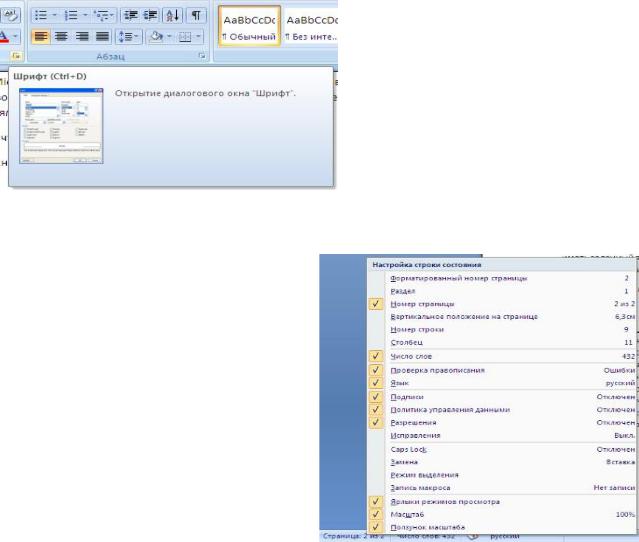
đi qua |
||||
hầu hết | thường được sử dụng |
|||
nút. Nếu như nút mong muốn Không |
||||
xuất hiện trên bảng điều khiển, sau đó nó |
||||
có thể được tìm thấy bằng cách nhấp vào |
||||
mũi tên lớn bên phải |
||||
góc dưới của một nhóm nhất định |
||||
py. Đồng thời, ban đầu |
||||
chú giải công cụ được gọi |
||||
Hình 1.3 – Chú giải công cụ | (Hình 1.3), nó thông báo về |
|||
mục đích của các nhạc cụ. | ||||
Ở dưới cùng của cửa sổ chương trình | ||||
chúng tôi đã định cư thanh trạng thái. Qua | ||||
mặc định ở dòng này (ở bên trái | ||||
số lượng được chỉ định | ||||
trang và số trang hiện tại, | ||||
số từ, ngôn ngữ nhập văn bản; | ||||
(ở bên phải) – chế độ xem | ||||
tài liệu, quy mô. Thay đổi | ||||
tập hợp các phần tử được hiển thị | ||||
đồng chí, bạn cần nhấp chuột phải | ||||
nút chuột trên thanh trạng thái | ||||
(Hình 1.4). Khi gỡ bỏ hoặc cài đặt | ||||
hộp kiểm tương ứng Hình 1.4 – Thiết lập thanh trạng thái |
||||
các mục menu, bạn có thể tùy chỉnh giao diện của thanh trạng thái theo ý muốn.
1.1.2 Định dạng
Các công cụ định dạng cơ bản nằm trên tab ribbon
Trang chủ:
- Bảng nhớ tạm;
- Nét chữ;
- Đoạn văn;
– Kiểu dáng;
– Chỉnh sửa.
1.1.2.1 Bảng nhớ tạm
Có bốn nút chính trên bảng điều khiển:
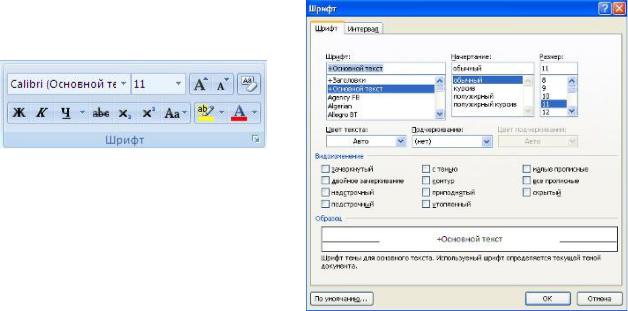
- Chèn;
- Cắt ra;
– Sao chép;
– Định dạng mẫu.
Nút Dán chỉ hoạt động nếu có một đối tượng trên bảng nhớ tạm. Các nút Cắt và Sao chép sẽ hoạt động nếu có bất kỳ đoạn văn bản, bản vẽ, sơ đồ, v.v. nào được chọn.
Cái nút Định dạng mẫu chuyển các tham số định dạng của đối tượng đã chỉ định sang đoạn đã chọn.
Để chuyển tất cả các tùy chọn định dạng sang một đoạn văn mới, bạn phải làm như sau:
1 Đặt con trỏ ở bất cứ đâu trong đoạn văn có các tùy chọn định dạng mà chúng ta muốn sử dụng.
2 Nhấp vào nút Định dạng mẫu.
3 Chọn văn bản mà bạn muốn chuyển định dạng.
1.1.2.2 Phông chữ
Hình 1.5 – Cửa sổ công cụ | ||
Nhóm phông chữ | ||
Bằng cách sử dụng | công cụ | |
nhóm Font (Hình 1.5) có thể- | ||
nhưng thay đổi kích thước, loại và kiểu dáng - | ||
thiết kế phông chữ. Khi sử dụng hiệu ứng | ||
hiệu ứng gạch chân có thể được thực hiện ngay lập tức | ||
cho biết loại đường. Ở đây chúng tôi tìm thấy | Hình 1.6 – Cửa sổ phông chữ |
|
Có các nút cho phép bạn tăng | ||
đọc/giảm | cỡ chữ; áp dụng hiệu ứng siêu ký tự |
|
kiểu thứ/chỉ số dưới; thay đổi trường hợp văn bản; màu sắc của nó; màu sắc của đoạn được chọn. Nút Clear Format cho phép bạn xóa các tùy chọn định dạng đã thay đổi.
Nếu như các nút được chỉ địnhđịnh dạng là không đủ để hoàn thành nhiệm vụ; bằng cách sử dụng cửa sổ Phông chữ (Hình 1.6), bạn có thể định cấu hình các tham số định dạng bổ sung.
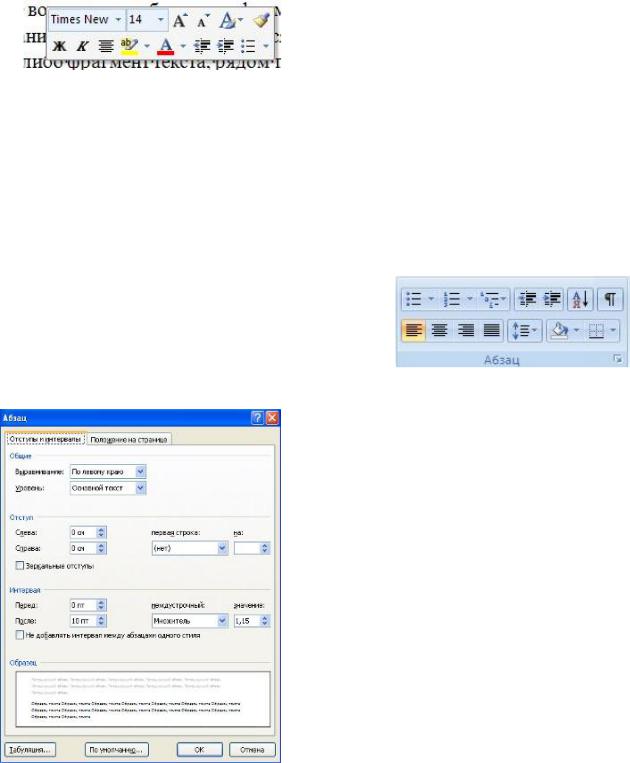
Hình 1.9 – Cửa sổĐoạn văn
Đoạn văn
Hình 1.8 – Nhóm nút bảng điều khiển
Word 2007 cung cấp một tính năng tiện lợi định dạng nhanh chữ. Khi có điều gì đó nổi bật
một đoạn văn bản, một pro- Hình 1.7 – Cửa sổ định dạng cửa sổ định dạng trong suốt (Hình 1.7).
Khi bạn di chuột qua cửa sổ này, nó sẽ trở về màu bình thường. Cửa sổ chứa các lệnh định dạng phổ biến nhất.
1.1.2.3 Đoạn
Nhóm các nút trên bảng Đoạn văn (Hình 1.8) dùng để định dạng đoạn văn. Ngoài ra còn có các nút để làm việc với bảng.
Ba danh sách thả xuống đầu tiên trong hàng đầuđược thiết kế để làm việc với
được đánh dấu, đánh số và nhiều
danh sách được san bằng. Tiếp theo là các nút tăng/giảm thụt lề đoạn văn(cái gọi là “đường màu đỏ”). Nút sau đây được sử dụng để sắp xếp giá trị bảng theo thứ tự bảng chữ cái. Nút cuối cùng ở hàng trên cùng sẽ bật/tắt các ký tự không in được. Đôi khi chúng rất hữu ích trong việc xác định các lỗi định dạng khác nhau.
Ở hàng dưới cùng có các nút căn chỉnh văn bản trong đoạn văn (trái, giữa, phải, căn đều). Theo sau chúng là một danh sách thả xuống để thiết lập khoảng cách dòng. Hai danh sách thả xuống cuối cùng là
chủ yếu để làm việc với các bảng: điền vào các ô và thiết lập các đường viền hiển thị. Nút gọi cửa sổ Đoạn văn (Hình 1.9) cho phép bạn thực hiện nhiều thao tác hơn cài đặt tốtđịnh dạng đoạn văn.
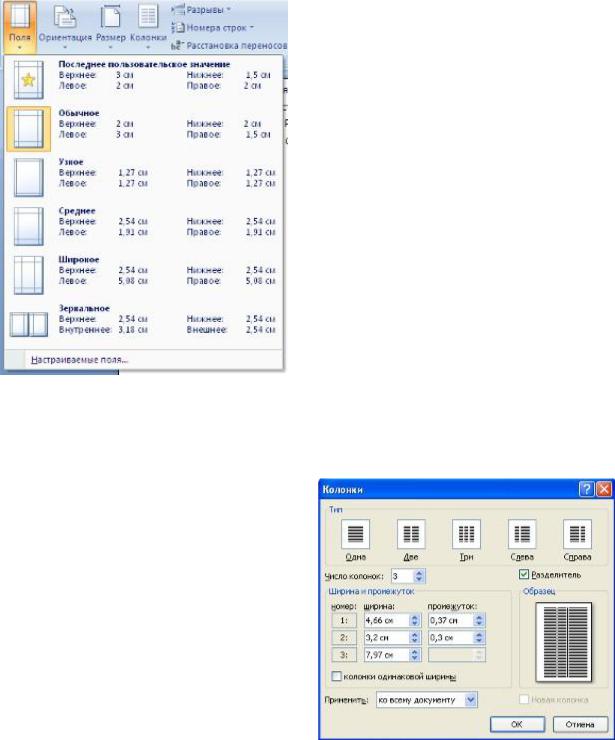
Hình 1.11 – Thiết lập loa
1.1.3 Tùy chọn trang
Để thay đổi thông số trang, bạn cần vào
Bố cục trang nề/Pa-
kích thước trang
Nút Trường được sử dụng để đặt giá trị trường tài liệu. Nếu từ gợi ý tùy chọn tiêu chuẩn không có cái nào phù hợp, bạn cần sử dụng tôi-
trường tùy chỉnh khỏa thân. TRONG
Trong cửa sổ xuất hiện, bạn có thể thực hiện các cài đặt chi tiết hơn cho các trường tài liệu (Hình 1.10).
Nút Định hướng chỉ định vị trí của văn bản trên trang tính:
Chân dung, Phong cảnh.
Hình 1.10 – Đặt lề tài liệu Nút Size đặt kích thước giấy khi in. Để chọn kích thước tùy chỉnh, hãy sử dụng tùy chọn
Kích thước trang khác.
Nút Columns (Hình 1.11) dùng để chia văn bản trang thành nhiều cột (tương tự như bố cục tờ báo). Tùy chọn Cột khác được sử dụng để cài đặt linh hoạt cột
1.1.4 Ngắt trang và ngắt phần
Khi làm việc với các tài liệu, thường cần phải bắt đầu trang mới, trong khi cái trước đó vẫn chưa chứa đầy văn bản.
Để bắt đầu một trang mới, trong
MS Word có tùy chọn đặc biệt– Chỗ gãy (Hình 1.12).
Tab này chứa khá nhiều tùy chọn khác nhau để ngắt không chỉ các trang mà còn cả các phần.
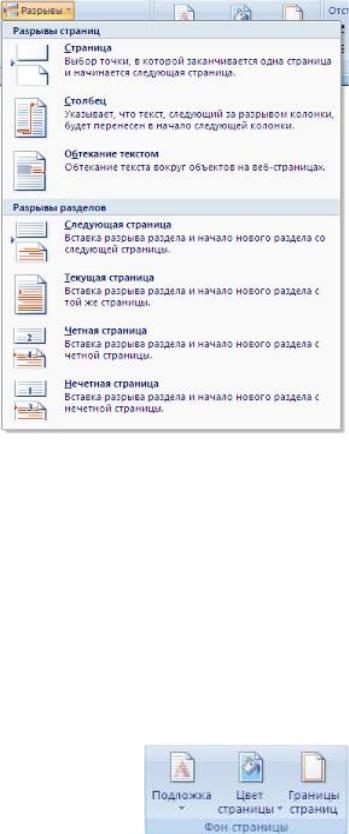
Hình 1.12 – Menu tùy chọn ngắt trang và ngắt phần
Đôi khi bạn cần sử dụng các tùy chọn định dạng khác nhau để các trang khác nhau tài liệu (ví dụ: một trong các tờ tài liệu phải có định hướng phong cảnh). Trong trường hợp này, tài liệu phải được chia thành nhiều phần. Mỗi phần có thể được định dạng hoàn toàn độc lập với các phần khác.
Khi bạn loại bỏ dấu ngắt phần, văn bản trước sẽ trở thành một phần của phần sau và có định dạng thích hợp, đồng thời dấu đoạn cuối trong tài liệu sẽ xác định định dạng của phần cuối cùng trong tài liệu.
MS Word cung cấp
Có bốn tùy chọn để ngắt phần: Trang tiếp theo; Hiện hành; Trang chẵn; Trang lẻ . Để xem các phần ngắt (thực tế là,
và trang), bạn cần bật tùy chọn Hiển thị ký tự không in được.
Theo mặc định, MS Word hoạt động ở chế độ đặt văn bản tự động: nếu một từ không vừa trên một dòng, nó sẽ được chuyển sang dòng tiếp theo, nhưng chương trình cũng có thể gạch nối các từ. Tùy chọn được sử dụng cho mục đích này
Dấu gạch nối. Có hai lựa chọn: Thiết lập tự động;Cài đặt thủ công.
Để tạo nền đồ họa, đặt nút chuyển sang vị trí Ảnh và nhấp vào nút Chọn. Sau đó cho biết vị trí tập tin mong muốn Hình ảnh.
Nút Màu trang cho phép bạn đặt và thay đổi màu trang. Bộ nút viền trang
đường viền trang in có thể nhìn thấy.
Bảng Đoạn văn chứa hai tùy chọn định dạng đoạn văn: Thụt lề và Giãn cách (Hình 1.15), điều chỉnh lề tự do theo chiều ngang và chiều dọc tương ứng.
1.2 Hướng dẫn thực hiện công việc
1.2.1 Chuẩn bị tài liệu
Để đặt lề trong tài liệu, hãy chạy lệnh Bố trí trang/
Trường / Trường tùy chỉnh ; một hộp thoại sẽ xuất hiện"Cài đặt trang» với các tab sau: Lề, Khổ giấy, Nguồn giấy . Chọn một tab Lĩnh vực và đặt kích thước trường.
Để lưu văn bản dưới dạng tệp, bạn cần chạy lệnh Office /Co-
lưu trữ dưới dạng... (Xin lưu ý rằng MS Word 2007 mặc định lưu file ở định dạng .docx. Các phiên bản chương trình cũ hơn không thể đọc được định dạng này. Do đó, để tài liệu tương thích với những phiên bản trước Word, bạn phải lưu tệp ở “chế độ chức năng giảm”, tức là ở định dạng Tài liệu văn bản 97-2003), một cửa sổ xuất hiệnLưu tài liệutên ở đâu thư mục hiện tại, với trường tên tệp trong đó chỉ định tên tệp của thư mục hiện tại, bên dưới là hai trường Tên tập tin
la và Loại tệp, cũng như các nút Lưu, Công cụ và Hủy. Nếu bạn muốn
Công việc trong phòng thí nghiệm № 1 . Làm việc trong Word
Chủ đề: Thiết lập giao diện cửa sổTừ
Định dạng phông chữ(cài đặt thông số phông chữ)
Bài tập 1 trên cài đặt cửa sổ Từ.
Mục tiêu: tìm hiểu cách định cấu hình cửa sổ chương trình nếu cần để hoàn thành công việc của bạn.
Nếu bạn cảm thấy khó khăn để hoàn thành bất kỳ nhiệm vụ nào -
xem mô tả cách thực hiện nó trong Cẩm nang Khoa học Máy tính, trang 18-19.
1. Tùy chỉnh thanh công cụ và thước kẻ.
– Hãy thiết lập nó sao cho Cửa sổ từ phản ánh 4 thanh công cụ:
ở đầu cửa sổ - bảng Tiêu chuẩn, Định dạng, Vẽ;ở phía dưới - Các hình thức.
– Xóa khỏi màn hình Cái thước kẻ(lấy nó ra sau).
–Hiển thị trên bảng điều khiểnnút - Trình soạn thảo công thức, - Số trang( xem trang.16 Sách hướng dẫn).
Hồi đáp : 1) Có bao nhiêu và thanh công cụ nào hiện đang mở trên màn hình của bạn?
2) Những bảng nào hiển thị trên màn hình theo mặc định
(vì các nút của họ thường cần thiết cho công việc)?
3) Có thể đặt một bảng điều khiển riêng ở phía dưới, bên cạnh cửa sổ và cách thực hiện?
2. Thanh trạng thái (ở dưới cùng của cửa sổ Từ).
Trả lời 1) Thông tin nào được phản ánh trên thanh trạng thái của Word, ở vùng bên trái, vùng giữa và vùng bên phải? Thanh trạng thái hiển thị thông tin cụ thể gì ở đây trong hình?
2) Làm cách nào để hiển thị thanh trạng thái trên màn hình (nếu không có) hoặc làm cách nào để xóa nó?
3.
Bật chế độ hiển thị tài liệu có tên Bố trí trang(nếu nó không được kích hoạt). Sau đó bật từng chế độ một: Bình thường,Web
-tài liệu, cấu trúc
Và
xác định chế độ nào Bố trí trang khác với những người khác.
4. Đang ở chế độ Bố trí trang cấu hình:
a) để nó được hiển thị xung quanh trang khung viền văn bản, ngoài đó văn bản không mở rộng;
b) để hệ quy chiếu này không bị phản xạ.
5.
Cài đặt những thứ nàyCài đặt trang
:
lĩnh vực
– trên và dưới 3 cm, trái và phải 2 cm;
sách
định hướng giấy;khổ giấy
– 20×27 cm.
6. Cài đặt tỉ lệ trang hiển thị trên màn hình 50%. Sau đó thay đổi thành 100%.
7. Đánh máy. Đầu tiên, gõ một đoạn văn bản gồm nhiều dòng (để tiết kiệm thời gian, gõ dòng chữ tùy ý, đôi khi chèn dấu cách giữa các “chữ”).
Bây giờ hãy bật chế độ Ký tự không in được
, sau đó tắt. Đồng thời, xác định
Sự khác biệt giữa sự xuất hiện của văn bản ở chế độ này là gì?
Đang ở chế độ Ký tự không in được trong văn bản đã gõ làm:
a) để từ đầu tiên ở dòng đầu tiên (dưới dạng tiêu đề);
b) để từ đầu tiên trở lại vị trí của nó - nó trở thành từ đầu tiên trong đoạn chung.
Hồi đáp : 1) chế độ được sử dụng để làm gì?Ký tự không in được ? Dấu hiệu có ý nghĩa gì trong văn bản?¶ ?
2) có cần nhấn khi gõ không Đi vào
đi đến dòng mới?
Khi nào và tại sao bạn nên nhấn khi gõ? Đi vào
?
3) làm cách nào để hoàn tác một hành động mà bạn đã thực hiện sai khi làm việc trong Word?
Có thể hoàn tác 3,5, 10 hành động sai gần nhất không?
8.
Các phương pháp làm việc. Hoạt động tương tự
V. Từcó thể được thực hiện theo 4 cách.
Liệt kê chúng và chứng minh chúng bằng cách sử dụng một thao tác bất kỳ làm ví dụ.
Nhiệm vụ 2: gõ văn bản được trình bày trong khung. Đồng thời, thiết kế nó chính xác như trong mẫu của chúng tôi.
1. Đối với 1- từ " TỪ " đặt phông chữArial , in đậm, có đường viền, = 16 pt.
2. Đối với các từ “thưa thớt” và “dày đặc”, hãy đặt phông chữ thưa thớt và cô đọng.
3. Định dạng từ “ Chải ” sao chép từ từ “ nét chữ ” cái nút. Trả lời: Khi nào thuận tiện để sử dụng nút này?
4. Chèn một dòng vào đầu văn bản và nhập tiêu đề - Định dạng phông chữ .
5. Bật chuyển tự động từ.
6. Khi kết thúc tác phẩm, hãy xem văn bản sẽ trông như thế nào trên giấy sau khi in.
7. Lưu tài liệu vào thư mục của bạn dưới tên" Công việc 1. bác sĩ " .
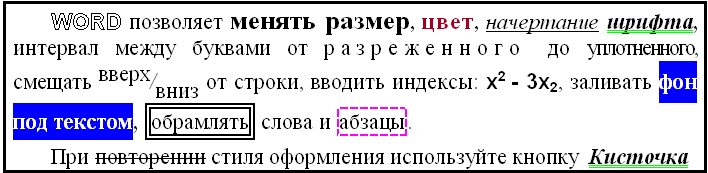
Nếu bạn cảm thấy khó khăn để hoàn thành bất kỳ nhiệm vụ nào -
xem mô tả cách thực hiện nó trong Cẩm nang Khoa học Máy tính, trang 19-20.
KHÔNG GIAN ĐỂ Gõ VĂN BẢN :
Được phát triển bởi: Sidorova L.V. Khoa AI&T
LÀ. Antonova, S.A. Varlamova
Xưởng
bởi Microsoft Word 2007
Berezniki 2011
Bộ Giáo dục và Khoa học Liên Bang Nga Cơ quan Giáo dục Liên bang
Chi nhánh Đại học Kỹ thuật Bang Perm Berezniki
Khoa Tự động hóa Quy trình
LÀ. Antonova, S.A. Varlamova
Hội thảo về Microsoft Word 2007
Hướng dẫn thực hiện thí nghiệm và làm việc độc lập
dành cho sinh viên thuộc mọi hình thức hướng học 230100 - “Tin học và Khoa học Máy tính”
Berezniki 2011
UDC 373.167.1
Người đánh giá:
Ứng viên Khoa học Kỹ thuật, Phó Giáo sư Erypalova M.N.
Antonova A.M., Varlamova S.A.
Hội thảo về Microsoft Word: hướng dẫnđể thực hiện công việc trong phòng thí nghiệm và độc lập. Uốn. tình trạng Đại học kỹ thuật Perm, 2011. 100 tr.
Những nguyên tắc cơ bản khi làm việc với văn bản được xem xét biên tập viên của Microsoft Word 2007, tất cả tài liệu lý thuyếtđược chia thành 10 công việc trong phòng thí nghiệm, trong đó mỗi công việc có 10 biến thể của nhiệm vụ riêng lẻ, trước mỗi công việc trong phòng thí nghiệm sẽ liệt kê các công cụ và kỹ năng cơ bản cần thiết để thực hiện nó.
© Đại học Kỹ thuật Bang Perm, 2011
Giới thiệu……………………………………………………………. ......................... .......... | ||||
Công việc trong phòng thí nghiệm 1. Lần đầu làm quen với Microsoft Word ................................................. | ||||
Khởi chạy Word | ......................................................................................... | |||
Yếu tố cần thiết................................................ ...............màn hình | ||||
1.1.3. Công cụ...........các nút của chúng trong cửa sổ Word 2007 | ||||
Lời kết thúc................................................................................. ...................................... | ||||
1.1.5. Sự hình thành và mở đầu................................................................................. .... ......tài liệu | ||||
Lưu một tài liệu................................................................................. ........... | ||||
Gợi ý từ.................................................................................. .................................... | ||||
Thanh cuộn................................................................................. ................................... | ||||
Nhập văn bản................................................................................. ............................................ | ||||
1.2.1. Các lựa chọn cho.................................................công việc cá nhân | ||||
Phòng thí nghiệm 2.................................................................. ..... | Định dạng văn bản | |||
2.1. Kỹ năng cần thiết để thực hiện công việc trong phòng thí nghiệm | ||||
Lựa chọn văn bản................................................................................. ................................. | ||||
2.2.2. Truyền và sao chép................................................................................. ....nội dung | ||||
Làm việc với phông chữ.................................................................. ............................. | ||||
Làm việc với một đoạn văn.................................................................. .......... ................................... | ||||
2.2.5. Tạo danh sách có dấu đầu dòng........... và đánh số | ||||
Tạo đa cấp.................................................................................. ...... .danh sách | ||||
Các yếu tố hữu ích.................................................................. ................................... | ||||
Nhiệm vụ................................................................. ................................................................. ...... | ||||
2.3.1. Các lựa chọn cho.................................................công việc cá nhân | ||||
Câu hỏi kiểm soát................................................................................. ............. | ||||
Phòng thí nghiệm 3.................................................................. ...... ... | Thiết lập trang | |||
3.1. | ||||
Chủ đề................................................................. ................................................................. ...... | ||||
Cài đặt trang................................................ ............. | ||||
Trang nền................................................ ............................................ | ||||
Đoạn văn................................................. ................................................................. . | ||||
Đầu trang và chân trang................................................................................. .................................... | ||||
Nhiệm vụ................................................................. ................................................................. ...... | ||||
3.3.1. Các lựa chọn cho công việc cá nhân.................................................................. .......... | ||||
Câu hỏi kiểm soát................................................................................. ............. | ||||
Công tác thí nghiệm 4. | Những cái bàn................................................. ........... | |||
4.1. Những kỹ năng cần thiết để thực hiện công việc trong phòng thí nghiệm ............. | ||||
Tạo bảng................................................................................................. ............................. | ||||
Sửa đổi bảng................................................................................. ...................... | ||||
Thiết kế bảng................................................................................. ............................................. | ||||
Tạo công thức................................................................................. ............................................ | ||||
Nhiệm vụ................................................................. ................................................................. ...... | ||||
Câu hỏi kiểm soát................................................................................. ............. | ||||
Công tác thí nghiệm 5. | Vẽ................................................. ............ | |||
5.1. Những kỹ năng cần thiết để thực hiện công việc trong phòng thí nghiệm ............. | ||||
5.2.1. Chèn ảnh vào tài liệu văn bản.................................................. ........ | ||||
5.2.2. Làm việc với bản vẽ trong tài liệu văn bản.................................................. .......... | ||||
Tạo bản vẽ................................................................................. .................................... | ||||
Sơ đồ................................................................................. ........................................................... | ||||
Sơ đồ tổ chức................................................ ... .......... | ||||
5.2.6. Viết chữ theo phong cách WordArt................................................................. ...................... | ||||
Nhiệm vụ................................................................. ................................................................. ...... | ||||
5.3.1. Tùy chọn cho các bài tập cá nhân.................................................................. .......... | ||||
Câu hỏi kiểm soát................................................................................. ............. | ||||
Công tác thí nghiệm 6. | Công thức................................................................................. ........... .................... | |||
6.1. Những kỹ năng cần thiết để thực hiện công việc trong phòng thí nghiệm ............. | ||||
Phương trình Microsoft 3.0................................................................. .................... | ||||
6.2.2. Tạo công thức trong Word 2007................................................................. .......... | ||||
Nhiệm vụ................................................................. ................................................................. ...... | ||||
Câu hỏi kiểm soát................................................................................. ............. | ||||
Phòng thí nghiệm 7. | Kiểu và mẫu................................................................................. ............ | |||
7.1. Những kỹ năng cần thiết để thực hiện công việc trong phòng thí nghiệm ............. | ||||
Phong cách sẵn sàng................................................................. .......... ................................... | ||||
Tạo phong cách riêng của bạn................................................................. .......... | ||||
7.2.3. Cách sử dụng danh sách đa cấp theo phong cách............. | ||||
Các chế độ xem tài liệu.................................................................. ........... | ||||
Mục lục tự động.................................................................. .................. | ||||
Mẫu................................................................................. ........................................................... | ||||
Nhiệm vụ................................................................. ................................................................. ...... | ||||
7.3.1. Tùy chọn cho các bài tập cá nhân.................................................................. .......... | ||||
Câu hỏi kiểm soát................................................................................. ............. | ||||
Phòng thí nghiệm 8. | Cộng tác trên một tài liệu, tạo |
|||
Tên các đối tượng và liên kết.................................................................. ...................................... | ||||
8.1. Những kỹ năng cần thiết để thực hiện công việc trong phòng thí nghiệm ............. | ||||
Kế toán các khoản điều chỉnh.................................................................. .................... | ||||
8.2.2. Chèn và sử dụng ghi chú.................................................................. ............. | ||||
Những cái tên................................................................. ........................................................... . | ||||
Đặt con trỏ vào tài liệu ở vị trí | ||||
mà bạn muốn chèn một bảng có dữ liệu.................................................. ........ .... | ||||
cái nút<Список иллюстраций>........................................................................... | ||||
chữ khắc và bạn muốn đưa tất cả tiêu đề vào danh sách hình minh họa, hãy nhấp vào nút<Параметры>, chọn hộp kiểm Kiểu, sau đó chọn
chọn "Tiêu đề" từ danh sách. ................................................................. ...................... | ||||
Chú thích cuối trang................................................................. ........................................................... .... | ||||
Nhiệm vụ................................................................. ................................................................. ...... | ||||
Tùy chọn cho các bài tập cá nhân.................................................................. .......... | ||||
Câu hỏi kiểm soát................................................................................. ............. | ||||
Phòng thí nghiệm 9. | Macro.................................................................. ........... .................... | |||
Những kỹ năng cần thiết để thực hiện công việc trong phòng thí nghiệm ............. | ||||
Hiển thị tab Nhà phát triển................................................................. ............ . | ||||
Ghi macro.................................................................................. .................................... | ||||
Nhiệm vụ................................................................. ................................................................. ...... | ||||
Câu hỏi kiểm soát................................................................................. ............. | ||||
Phòng thí nghiệm 10. | Sáp nhập................................................................. .. .................... | |||
Những kỹ năng cần thiết để thực hiện công việc trong phòng thí nghiệm ............. | ||||
10.2.1. Tạo danh sách người nhận.................................................................. ........... .......... | ||||
10.2.2. Tạo mẫu thư.................................................................................. ........... ............ | ||||
Nhiệm vụ................................................................. ................................................................. . | ||||
Câu hỏi kiểm soát................................................................................. ............. | ||||
Thư mục | ||||
Giới thiệu
MS Word là một chương trình xử lý văn bản đa chức năng. Cùng với điển hình soạn thảo văn bản thuộc tính nó có một số đặc điểm vốn chỉ có trong các hệ thống xuất bản trên máy tính để bàn,
chẳng hạn như PageMaker và Nhà xuất bản Ventura.
Các hướng dẫn này dành cho sinh viên và người dùng lần đầu tiên của công cụ mạnh mẽ và cực kỳ hữu ích này. biên tập viên nổi tiếng. Mục tiêu của họ là trình bày và giải thích, bằng cách sử dụng một ví dụ cụ thể, chuỗi hành động phải được thực hiện để tạo một tài liệu cụ thể.
Về vấn đề này, công việc đề xuất không có mô tả chi tiết và nhất quán về tất cả Tính năng của từ. Tất cả tài liệu được chia thành chín tác phẩm trong phòng thí nghiệm, mỗi tác phẩm được dành cho việc phát triển một tài liệu hoặc loại tài liệu cụ thể và chứa thông tin cần thiết cho việc này (mô tả các thuật ngữ mới, nút, mục menu, v.v.). Thông tin bổ sung và còn thiếu có thể được lấy từ các tài liệu được đề xuất, danh sách được đưa ra ở cuối tác phẩm.
Để nắm vững sâu hơn về công nghệ tạo và chỉnh sửa văn bản trong MS Word khi thực hiện nhiệm vụ thực tế Bạn nên tận dụng tối đa tất cả các khái niệm và ví dụ được mô tả trong các chủ đề liên quan trong hướng dẫn này.
Công việc thí nghiệm 1. Lần đầu làm quen với Microsoft Word
1.1.1. Khởi chạy Word
Trình soạn thảo văn bản MS Word có thể được khởi chạy theo nhiều cách:
1. Từ menu chính sau khi nhấn nút<Пуск>→ Tất cả chương trình
Microsoft Office → Microsoft Office Word2007 hoặc<Пуск>→Microsoft Office Word2007.
2. Nếu có lối tắt trên màn hình Word, sau đó để gọi chương trình này, bạn có thể nhấp đúp vào phím tắt này bằng chuột.
3. Nếu bạn đã có nó trên máy tính của bạn bất kỳ tài liệu Word nào thì nhấn đúp chuột nhấp chuột vào nó cũng sẽ khởi chạy Word. Trong trường hợp này, bản thân tài liệu sẽ được mở để chỉnh sửa.
1.1.2. Các thành phần màn hình cơ bản
Cửa sổ soạn thảo thử nghiệm Word 2007 khá phức tạp (Hình 1). Trong cấu trúc của nó, ngoại trừ các nút đặc biệt, bao gồm và yếu tố tiêu chuẩn cửa sổ - tiêu đề, nút kích thước, v.v.
Trong tất cả các chương trình đồng phục công sở Microsoft Office 2007 sử dụng giao diện ribbon. Ở đầu cửa sổ có một dải ruy băng với các công cụ nằm trên đó. Dải băng có một số tab, có thể được điều hướng bằng cách nhấp vào tên của chúng. Tên tab được đặt phía trên dải băng và thay thế thanh menu thực sự bị thiếu. Mỗi tab ribbon chứa các công cụ được thiết kế để thực hiện một lớp nhiệm vụ cụ thể:
1. Trang chủ - tab này có sẵn theo mặc định khi bạn khởi chạy Word. Nó chứa các công cụ chính được thiết kế để thực hiện hoạt động cơ bản về chỉnh sửa và định dạng văn bản.
2. Insertion – nhằm mục đích chèn các thành phần khác nhau vào tài liệu: hình ảnh, bảng biểu, tiêu đề, v.v.
3. Bố trí trang– chứa các công cụ nhằm thiết lập và định cấu hình các tham số bố cục trang khác nhau: bố cục lề, màu sắc và hướng, thụt lề, v.v.
6. Reviewing – chứa các công cụ rà soát: chèn ghi chú, chỉnh sửa văn bản, v.v.
7. Xem – nhằm mục đích định cấu hình chế độ xem tài liệu trong cửa sổ chương trình.
Nếu để ý kỹ, bạn có thể thấy tất cả các công cụ trên tab ribbon đều được kết hợp thành các nhóm. Ở góc dưới bên phải của một số nhóm
công cụ có một biểu tượng, ẩn bên dưới nó công cụ bổ sung nhóm này.
Ở đầu cửa sổ chương trình, phía trên dải băng, có một bảng điều khiển truy cập nhanh. Theo mặc định, bảng này chỉ chứa ba công cụ.
các tùy chọn: Lưu, Hủy, Làm lại. Tuy nhiên, bạn có thể thêm các công cụ khác vào Thanh công cụ truy cập nhanh. Để thực hiện việc này, bạn cần nhấp vào mũi tên hướng xuống nằm ở cạnh phải của bảng điều khiển và chọn các công cụ cần thiết trong danh sách thả xuống.
Ở cuối cửa sổ soạn thảo bài kiểm tra Word có một thanh trạng thái, theo mặc định chứa các thành phần sau:
1. Trang: “number” của các “number” – cho biết số trang hiện tại và tổng số trang trong tài liệu.
2. Số từ: “count” – hiển thị số từ hiện tại trong tài liệu.
3. Biểu tượng cho biết tài liệu có lỗi chính tả hoặc dấu câu; nhấp vào nó sẽ đưa bạn đến lỗi đầu tiên.
4. “Tiếng Nga” – hiển thị ngôn ngữ bằng khoảnh khắc nàyđược sử dụng để kiểm tra chính tả.
5.
![]() nhãn chế độ xem: bố cục trang, chế độ đọc, tài liệu web, cấu trúc, bản nháp - tương ứng.
nhãn chế độ xem: bố cục trang, chế độ đọc, tài liệu web, cấu trúc, bản nháp - tương ứng.
Thanh trượt - được thiết kế để điều chỉnh tỷ lệ. Nếu bạn bấm vào giá trị số chia tỷ lệ, cửa sổ “Tỷ lệ” sẽ mở ra, trong đó bạn có thể chỉ định các cài đặt chính xác hơn.







